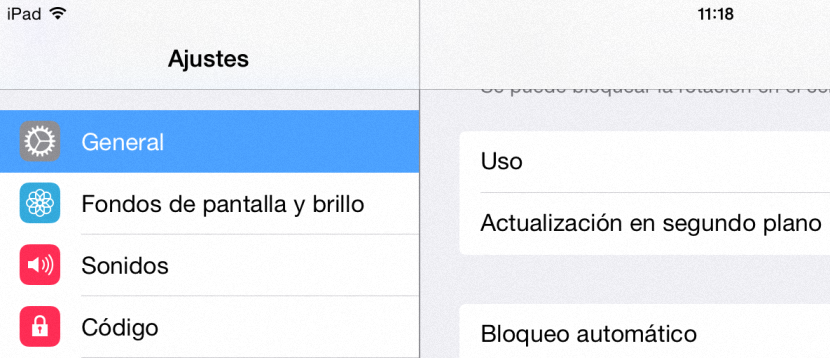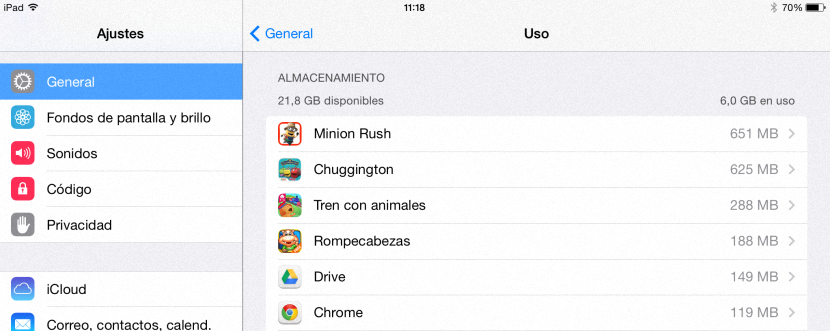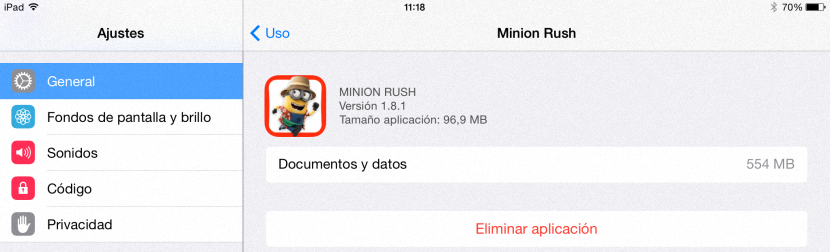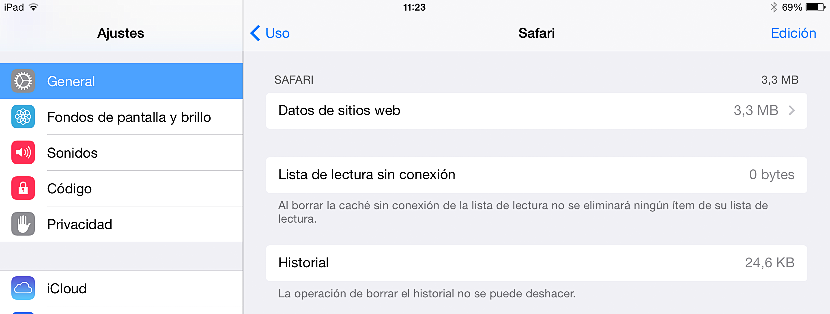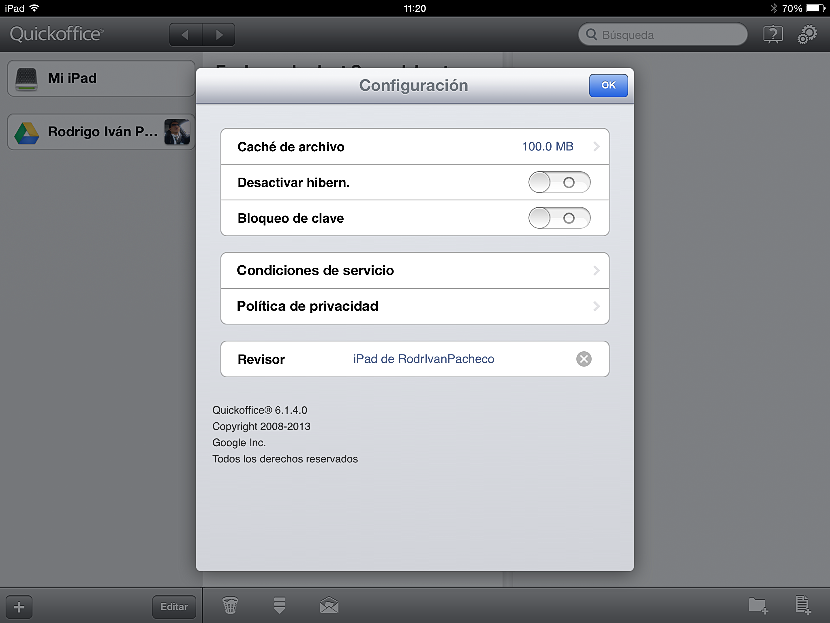Door middel van een paar tips en trucs krijgen we de mogelijkheid om dat te doen vrije ruimte op iPad, iets dat misschien nodig is omdat bepaalde modellen aanzienlijk minder opslagruimte hebben. Misschien wordt deze behoefte vooral opgewekt bij degenen die het 16 GB-model hebben aangeschaft, omdat het kritieke momenten zijn die deze gebruiker zal moeten doormaken als ze niet weten hoe ze ruimte kunnen vrijmaken.
We moeten benadrukken dat als we hebben voorgesteld om te leren hoe we verder kunnen gaan met het opschonen van ruimte op de iPad, dit komt doordat deze mobiele apparaten een besturingssysteem hebben waarvan het erg moeilijk te openen is een bestandsverkenner-venster zoals we dat doen met Windows, aangezien in het laatste de taak eenvoudiger is, aangezien het elimineren van elk type informatie beperkt is tot het moeten verkennen van een paar locaties en het elimineren van wat we daar niet langer geïnteresseerd zijn.
Tips om bestanden te verwijderen en ruimte op de iPad op te ruimen
Een van de eerste dingen die we op dit punt zouden kunnen aanbevelen, is dat de gebruiker het probeert bekijk alle applicaties die u op de iPad hebt geïnstalleerd Door alleen naar het bureaublad te gaan, kunt u zien welke applicaties u niet vaak gebruikt. Dit zijn de applicaties die u eerst moet verwijderen of verwijderen. Om dit te bereiken, hoeven we alleen maar het pictogram van een specifieke applicatie ingedrukt te houden, op welk moment er verschijnt een kleine (x) die we moeten selecteren in die tool die we niet langer willen hebben. Het wordt onmiddellijk verwijderd met al uw voorkeuren. We hoeven alleen maar opnieuw op de Home-knop te drukken om de applicaties terug te laten keren naar hun normale status.
Voorheen moesten we controleren welke ruimte we hebben gebruikt en welke gratis is in onze iPad; Hiervoor hoeven we alleen maar naar:
- Instellingen.
- Zoek de optie van Algemeen.
- Navigeer naar beneden om te selecteren gebruik.
Op dit moment verschijnen alle applicaties die we op de iPad hebben geïnstalleerd, het tonen van de ruimte die elk van hen in beslag neemt.
We hoeven alleen degene aan te raken die we niet willen hebben, zodat er een rode knop verschijnt met de tekst «Toepassing verwijderen".
Als je aandacht besteedt aan dit scherm waarin we zijn gebleven, zijn er hier ook een paar aspecten waar je rekening mee moet houden. De applicatie die we hebben geselecteerd heeft bijvoorbeeld slechts 96,9 MB, dat is 524 MB die de gegevens ervan in beslag nemen. Als we de applicatie (in dit geval een game) willen behouden, kunnen we dat selecteer de "documenten en gegevens" om te verwijderen alleen deze bestanden en dus schone ruimte op de iPad die we voor andere taken zullen gebruiken.
Het cachegeheugen van sommige applicaties op de iPad wissen
Wat we hierboven suggereren, kan worden gedaan voor elk van de applicaties die we op onze iPad hebben geïnstalleerd, en er is ook een vergelijkbare procedure die we misschien willen weten op het moment van bescherming van de privacy bij surfen op internet. Zoals we goed weten, is Safari de standaardbrowser die is geïnstalleerd in de iPad- en iPhone-besturingssystemen, een tool die ook bepaalde bestanden opslaat die worden gegenereerd wanneer we het web verkennen.
Binnen het nieuwe tabblad Algemeen (en gebruik) moeten we Safari vinden, dit om te controleren wat de browser host (en hoeveel) op ons mobiele apparaat.
De afbeelding die we in het bovenste gedeelte hebben geplaatst, toont ons zowel de geschiedenis als de gegevens van de websites die we hebben verkend, iets dat niet veel ruimte op de iPad in beslag neemt en dat we wel konden bereiken verwijderen als we niet willen dat deze informatie aanwezig blijft op het mobiele apparaat.
We zouden ook de cache van een andere applicatie kunnen verwijderen, waarbij we QuickOffice als voorbeeld nemen; het enige wat we hoeven te doen is deze kantoortoepassing uitvoeren en later, selecteer het kleine tandwiel die zich naar de rechterbovenhoek bevindt.
Het configuratievenster zal onmiddellijk verschijnen, waar we al de mogelijkheid hebben om de ruimte op de iPad te waarderen die de bestandscache in beslag neemt. Daar bewonderen we dat het 100 MB is, omdat we het kunnen elimineren door die optie aan te raken.
Alles wat we hebben aanbevolen om ruimte op de iPad vrij te maken, werkt ook voor ons als we een iPhone hebben, aangezien het besturingssysteem van beide mobiele apparaten hetzelfde is.